
_v1319_
.pdf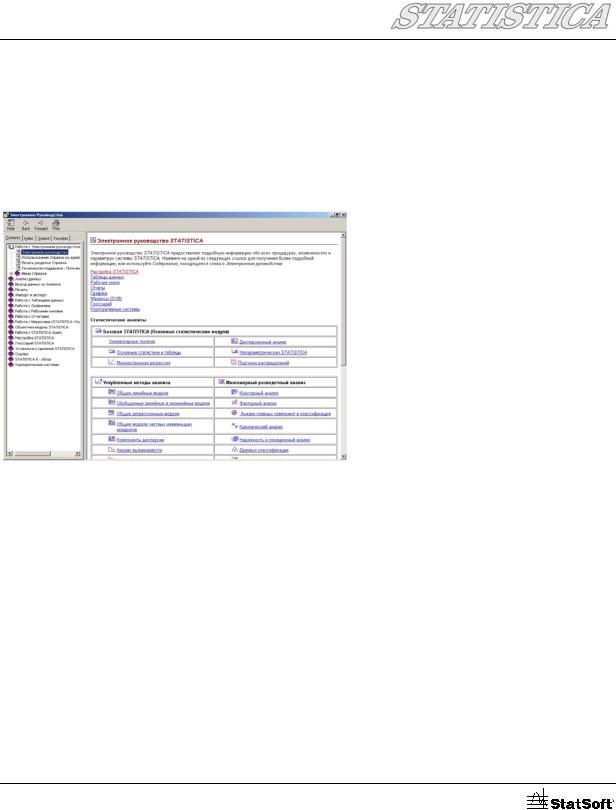
ГЛАВА 6: ГРАФИКИ: ОСНОВНЫЕ ВОЗМОЖНОСТИ
Справка по STATISTICA
Выберите команду Contents and Index – Справка по STATISTICA в меню Help – Помощь
для вызова диалога STATISTICA Electronic Manual – Электронное руководство STATISTICA.
В STATISTICA имеется богатое Electronic Manual – Электронное руководство для всех программных процедур и всех опций, доступное в виде контекстной помощи, при нажатии клавиши F1 или нажатии кнопки  в системном меню вo всех диалогах.
в системном меню вo всех диалогах.
Благодаря динамической гипертекстовой структуре, организационным вкладкам
(например, Contents – Содержание, Index – Индекс, Search – Поиск и Favorites –
Избранное) и прочим функциям настройки системы помощи, использование Electronic Manual – Электронного Руководства оказывается быстрее, чем использование стандартных печатных руководств. Строка состояния внизу окна STATISTICA отображает краткое пояснение опций меню и кнопок на панели инструментов при выделении соответствующих пунктов.
Статистический советник
Выберите команду Statistical Advisor в меню Help – Помощь для работы со Statistical Advisor – Статистический советник.
694 – Руководство Пользователя
Copyright © StatSoft, 2001
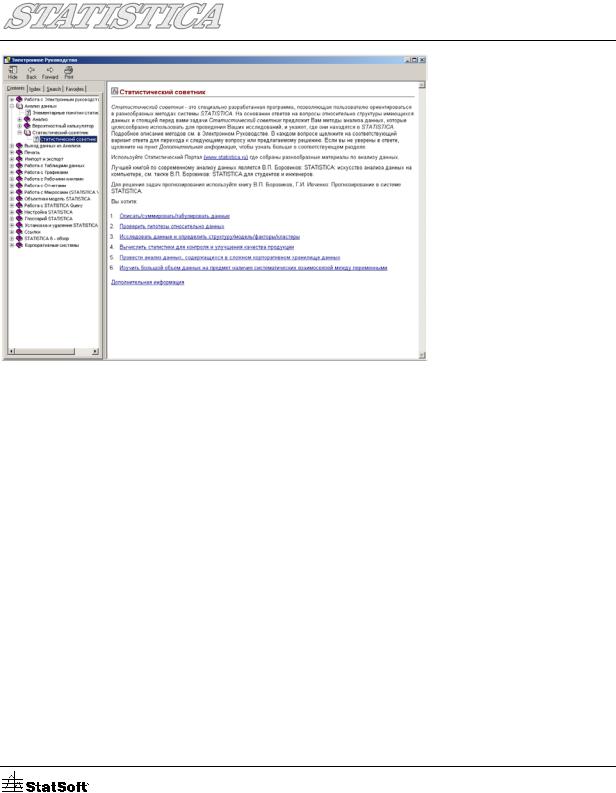
ГЛАВА 6: ГРАФИКИ: ОСНОВНЫЕ ВОЗМОЖНОСТИ
Основанный на часто встречающихся проблемах, Statistical Advisor – Статистический советник предлагает варианты использования статистических методов в STATISTICA.
Мультимедийный учебник
Выберите команду Animated Overviews – Мультимедийный учебник в меню Help –
Помощь для вызова подменю доступных мультимедийных презентаций (визуальные обзоры и специальные функции помощи). Выберите в подменю одну из мультимедийных презентаций.
Если вы выбрали одну из команд, но соответствующая презентация не установлена, то STATISTICA выдаст сообщение с запросом расположения мультимедийной презентации. Например, вы можете указать файл на диске STATISTICA, или указать диск в локальной сети. Если у вас есть диск STATISTICA, вы можете напрямую запустить презентацию с диска без необходимости копирования её на локальный диск.
Сайт StatSoft
Выберите команду StatSoft’s Home Page – Сайт StatSoft в меню Help – Помощь для отображения Web-страницы компании StatSoft в вашем Internet-браузере.
Руководство Пользователя – 695
Copyright © StatSoft, 2001
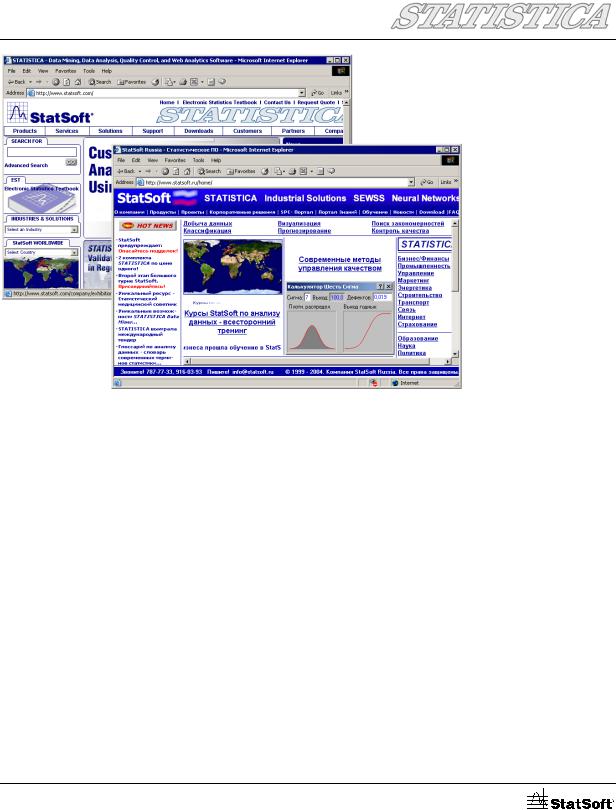
ГЛАВА 6: ГРАФИКИ: ОСНОВНЫЕ ВОЗМОЖНОСТИ
Мы призываем вас достаточно часто посещать Web-страницу компании StatSoft:
•Для получения самой последней информации о системе STATISTICA, загрузке обновлений, новых продуктах, новостях о StatSoft обратитесь к разделу What’s New –
Новости.
•Обширный список Frequently Asked Questions – Часто задаваемых вопросов
(включая подсказки, решения аппаратных и программных проблем, и т.д.) доступен в разделе Technical Support – Техническая поддержка.
•В том же разделе доступна библиотека программ на STATISTICA Visual Basic (написанных пользователями).
Техническая поддержка
Выберите команду Technical Support в меню Help – Помощь для открытия страницы
Technical Support – Техническая поддержка – Getting More Help – Дополнительная помощь на Web-страницы StatSoft Web. На этой странице находятся ссылки на загрузку
696 – Руководство Пользователя
Copyright © StatSoft, 2001
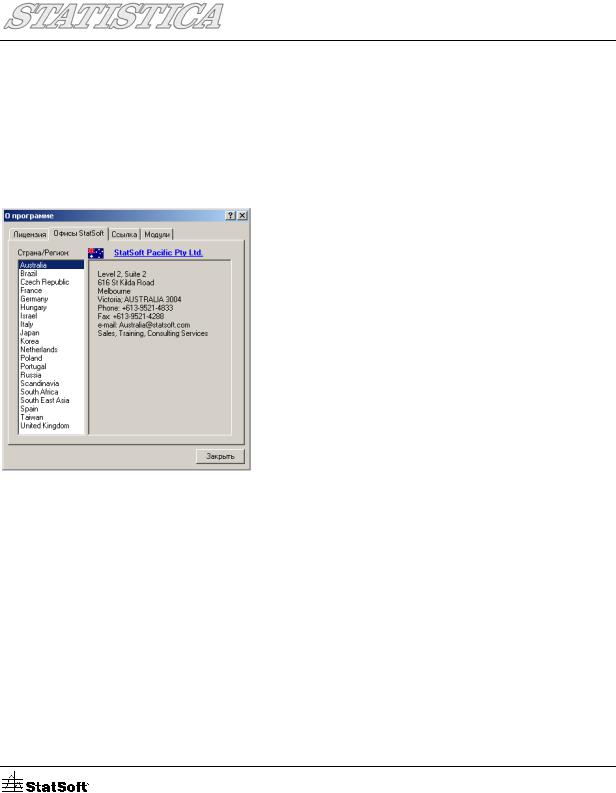
ГЛАВА 6: ГРАФИКИ: ОСНОВНЫЕ ВОЗМОЖНОСТИ
обновлений STATISTICA, а также ссылки на разделы FAQ (Часто Задаваемые Вопросы) по таблицам данных, графики, печать, отчеты и т.д.
О STATISTICA
Выберите команду About STATISTICA в меню Help – Помощь для вывода информации о версии STATISTICA, правах использования, лицензионной информации и адресах представительств.
Руководство Пользователя – 697
Copyright © StatSoft, 2001
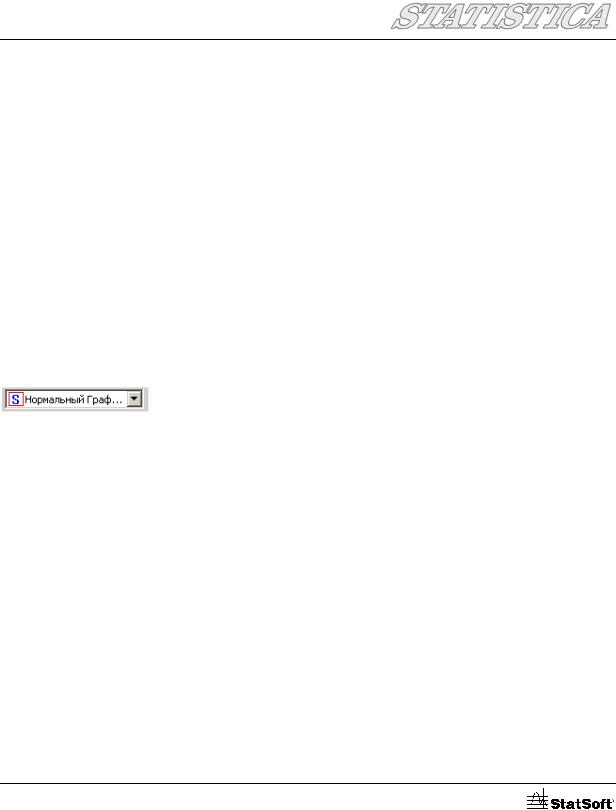
ГЛАВА 6: ГРАФИКИ: ОСНОВНЫЕ ВОЗМОЖНОСТИ
ПАНЕЛИ ИНСТРУМЕНТОВ ГРАФИКА
Панель инструментов Графические инструменты
На панели инструментов Graph Tools-Графические инструменты (которая отображается при активизации окна графика) находятся различные средства рисования, настройки графика и команды управления составными графиками (то есть, связанными или внедренными графиками).
Большинство из элементов управления и настройки графиков доступны при использовании описанных ниже кнопок на панели инструментов. Все панели инструментов можно настроить, изменив порядок и количество кнопок на панели инструментов.
Поле графических стилей
Поле  используется для выбора стиля выделенного объекта (например, линий сетки, меток точек, линий осей) или целого графика. Подробное обсуждение стилей находится в разделе Graph Styles – Графические стили в Главе 7 –
используется для выбора стиля выделенного объекта (например, линий сетки, меток точек, линий осей) или целого графика. Подробное обсуждение стилей находится в разделе Graph Styles – Графические стили в Главе 7 –
STATISTICA Graphs: Creation and Customization – Графики STATISTICA: Создание и настройка.
 Кнопка 3М Вращение
Кнопка 3М Вращение
Нажмите кнопку  для изменения точки обзора 3М графиков. Такая функция особенно полезна при рассмотрении реальных трехмерных объектов, например таких, как 3М XYZ Диаграммы рассеяния. При нажатии на эту кнопку вызывается диалог Point of View Settings and Exploratory Spin Вращение и параметры точки обзора, в котором вы можете вращать график относительно горизонтальной и вертикальной осей, а также изменить точку обзора графика. Подробное обсуждение находится в разделе Viewing 3D Graphs –
для изменения точки обзора 3М графиков. Такая функция особенно полезна при рассмотрении реальных трехмерных объектов, например таких, как 3М XYZ Диаграммы рассеяния. При нажатии на эту кнопку вызывается диалог Point of View Settings and Exploratory Spin Вращение и параметры точки обзора, в котором вы можете вращать график относительно горизонтальной и вертикальной осей, а также изменить точку обзора графика. Подробное обсуждение находится в разделе Viewing 3D Graphs –
Просмотр 3М Графиков (Глава 7 – STATISTICA Graphs: Creation and Customization –
Графики STATISTCA: Создание и настройка).
698 – Руководство Пользователя
Copyright © StatSoft, 2001
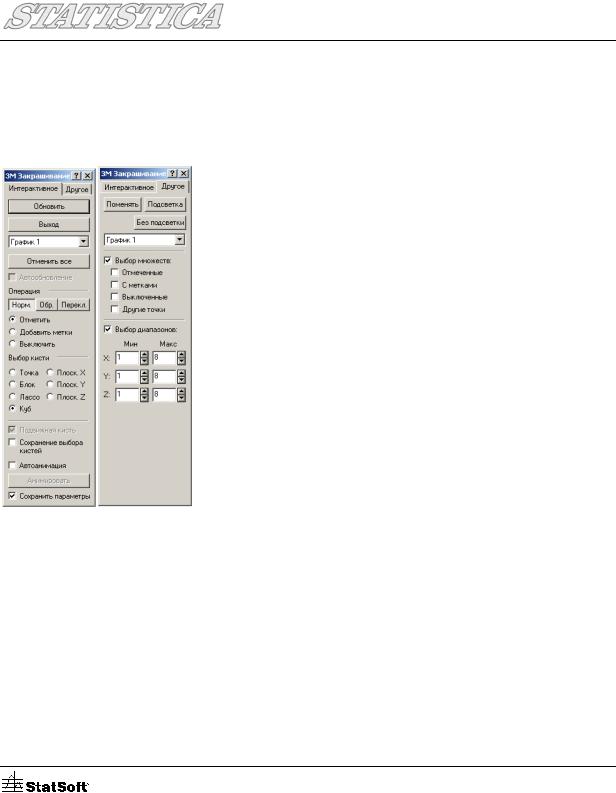
ГЛАВА 6: ГРАФИКИ: ОСНОВНЫЕ ВОЗМОЖНОСТИ
 Кнопка Закрашивание
Кнопка Закрашивание
Нажмите кнопку  для режима Brushing – Закрашивание и вызова интерактивного диалога Brushing – Закрашивание. При включении этого режима курсор мыши принимает вид “лупы”. Вы можете отметить точки данных на графике, нажав на них курсором-лупой.
для режима Brushing – Закрашивание и вызова интерактивного диалога Brushing – Закрашивание. При включении этого режима курсор мыши принимает вид “лупы”. Вы можете отметить точки данных на графике, нажав на них курсором-лупой.
STATISTICA предоставляет широкий набор средств закрашивания, включая набор интерактивных средств для точного выделения подмножеств с помощью простых движений мышью, а также средства для управления данными на экране.
Руководство Пользователя – 699
Copyright © StatSoft, 2001

ГЛАВА 6: ГРАФИКИ: ОСНОВНЫЕ ВОЗМОЖНОСТИ
Для дополнительной информации о закрашивании см. Electronic Manual – Электронное руководство. См. также Brushing, Interactive Analysis – Закрашивание – интерактивный анализ (Глава 9 – STATISTICA Graphs: Examples and FAQ’s – Графики STATISTICA:
Примеры и вопросы).
 Кнопка Растянуть
Кнопка Растянуть
При нажатии этой кнопки  (установлено по умолчанию), масштаб графика по горизонтальной и вертикальной оси изменяется так, чтобы график целиком поместился в окне графика.
(установлено по умолчанию), масштаб графика по горизонтальной и вертикальной оси изменяется так, чтобы график целиком поместился в окне графика.
700 – Руководство Пользователя
Copyright © StatSoft, 2001
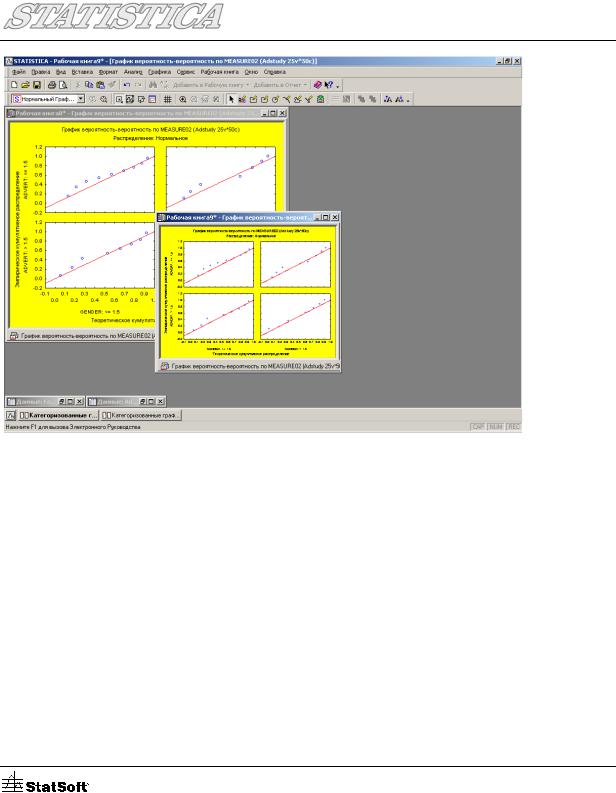
ГЛАВА 6: ГРАФИКИ: ОСНОВНЫЕ ВОЗМОЖНОСТИ
Стандартное отношение размеров графика. Глобальное стандартное отношение размеров графика можно задать на вкладке Graphs – Графика в диалоге Options – Параметры (доступном в меню Tools – Сервис). Для изменения размеров текущего графика используйте диалог Document Size and Scaling – Размер и масштаб документа, доступном в меню View – Вид или при нажатии кнопки  (см. ниже).
(см. ниже).
 Кнопка Исходный размер
Кнопка Исходный размер
При нажатии кнопки  на графике отображаются линейки прокрутки, которые позволяют перемещать область просмотра графика, отображенного в реальном размере.
на графике отображаются линейки прокрутки, которые позволяют перемещать область просмотра графика, отображенного в реальном размере.
Руководство Пользователя – 701
Copyright © StatSoft, 2001
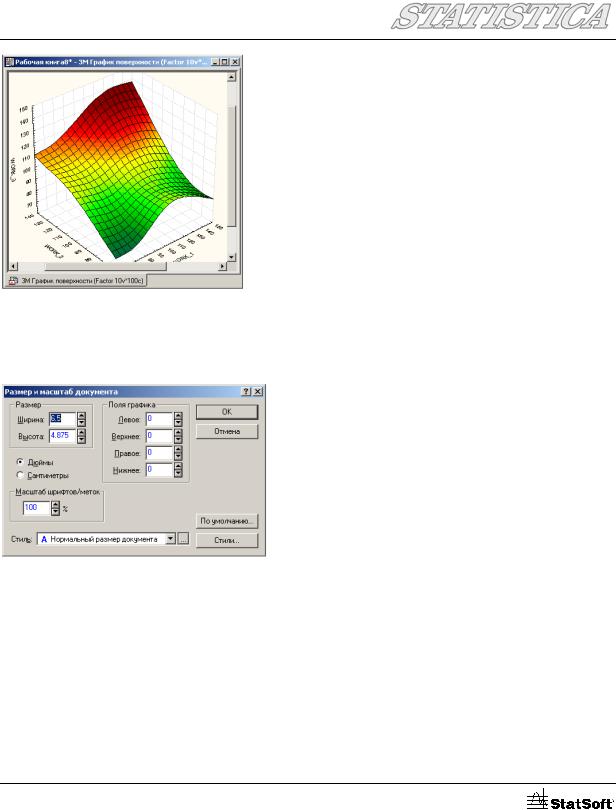
ГЛАВА 6: ГРАФИКИ: ОСНОВНЫЕ ВОЗМОЖНОСТИ
 Кнопка Размер и масштаб документа
Кнопка Размер и масштаб документа
Нажмите кнопку  для вызова диалога Document Size and Scaling – Размер и масштаб
для вызова диалога Document Size and Scaling – Размер и масштаб
документа,
в котором вы можете изменить размер и масштаб текущего графика (то есть, отношение вертикального и горизонтального размера). Глобальное стандартное отношение размеров графика можно задать на вкладке Graphs – Графика в диалоге
Параметры (доступном в меню Tools – Сервис)
702 – Руководство Пользователя
Copyright © StatSoft, 2001
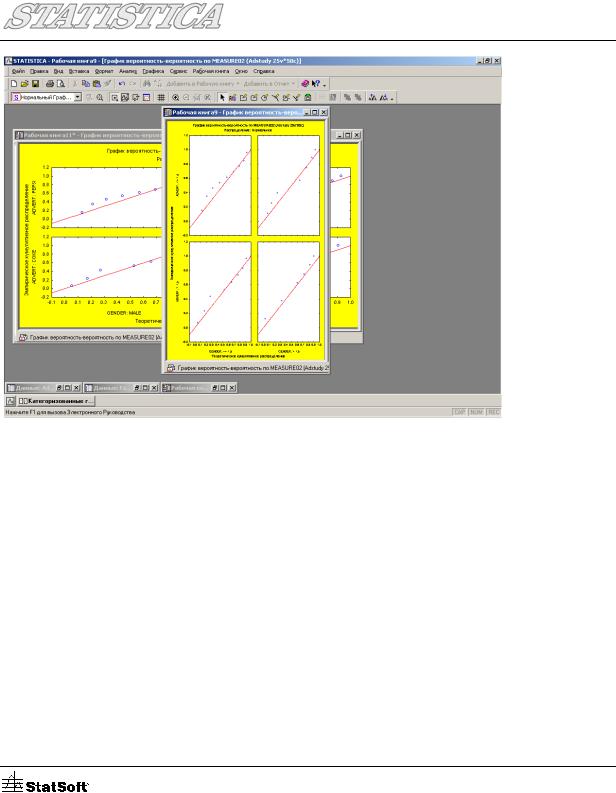
ГЛАВА 6: ГРАФИКИ: ОСНОВНЫЕ ВОЗМОЖНОСТИ
Изменение пропорций графика будет также влиять на результаты печати (результаты печати можно просмотреть с помощью средства Print Preview – Предварительный просмотр, который вызывается кнопкой Print Preview – Предварительный просмотр 
на панели инструментов).
 Кнопка Положение графика
Кнопка Положение графика
Нажмие кнопку  (или кнопку Graph placement – Положение графика в меню View – Вид) для изменения положения графика в окне графика. Существует два интерактивных метода, чтобы выполнить эту операцию (кроме того, можно воспользоваться диалогом
(или кнопку Graph placement – Положение графика в меню View – Вид) для изменения положения графика в окне графика. Существует два интерактивных метода, чтобы выполнить эту операцию (кроме того, можно воспользоваться диалогом
Document Size and Scaling – Размер и масштаб документа, описанным выше).
Для увеличения (или уменьшения) полей вокруг графика нажмите эту кнопку и перетащите прямоугольник, обозначающий график, на новое место (как показано ниже).
Руководство Пользователя – 703
Copyright © StatSoft, 2001
